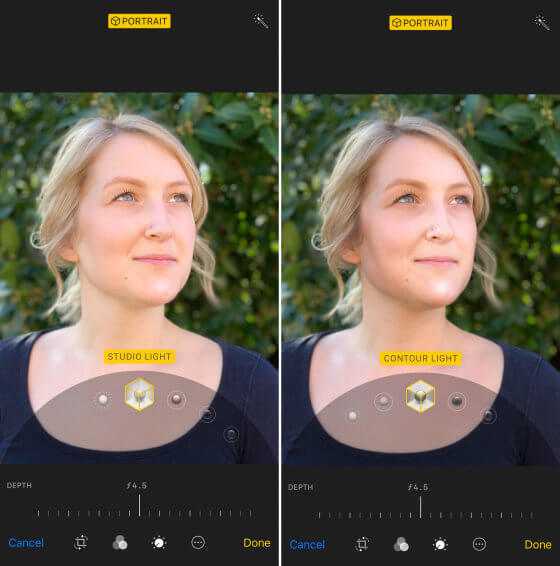Как размыть фон при помощи китового объектива?
У вас не получается добиться мечтательно размытого фона при съемке с вашим китовым объективом? Что ж, мы поделимся с вами несколькими советами, как добиться размытого фона при использовании объектива, идущего в комплекте с вашей камерой.
Содержание
- 1 Узнайте минимальное расстояние фокусировки вашего объектива
- 2 Располагайтесь как можно ближе к объекту съемки
- 3 Используйте самую широкую доступную диафрагму
- 4 Расположите объект вашей съемки как можно дальше от фона
Существует множество причин, которые подталкивают людей перейти с камеры смартфона или цифромыльницы на цифровую зеркалку. Одна из них – возможность фотографировать с малой глубиной резкости.
Если вы приходите в восторг от фотографий продуктов, снятых с малой глубиной резкости, или же от портретов, на которых модель в фокусе, а фон – размыт, то, начав снимать на свежекупленную зеркалку, вы, скорее всего, будете разочарованы результатами и начнете ломать голову над вопросом: что же вы сделали неправильно.
А все дело в том, что объектив, поставляемый с большинством цифровых зеркалок, или так называемый китовый объектив – на самом деле, не лучший объектив для получения малой глубины резкости.
Стандартный китовый объектив чаще всего имеет максимальную диафрагму f/3.5, а картинка, которая бы оправдала ваши ожидания, легко получается лишь на более открытой диафрагме от f/1.8 до f/2.8.
Суровая реальность заключается в том, что если вы хотите получить сверхмягкий, размытый фон, то вам необходимо раскошелиться на качественный объектив с широкой диафрагмой.
Если же вы еще не готовы к такому шагу и все, что у вас есть – это китовый объектив, не стоит отчаиваться: следуя советам, изложенным ниже, вы сможете добиться эффекта малой глубины резкости и сделать фон более эстетичным.
Узнайте минимальное расстояние фокусировки вашего объектива
Если вы не разбираетесь в диафрагме или фокусном расстоянии – это нормально, потому что, на самом деле, вам это не нужно. Что вам точно нужно знать, так это минимальное расстояние фокусировки вашего объектива. Другими словами, вы должны знать на каком минимальном расстоянии ваш объектив может сфокусироваться на коротком конце (то есть при минимальном увеличении) и на длинном (то есть при максимальном увеличении).
Другими словами, вы должны знать на каком минимальном расстоянии ваш объектив может сфокусироваться на коротком конце (то есть при минимальном увеличении) и на длинном (то есть при максимальном увеличении).
Например, фотография, которую вы видели в начале этой статьи снята с китовым объектовом Nikon f3.5-5.6 18-105 мм, с которым поставляется D7100. Минимальное фокусное расстояние этого объектива составляет 45 сантиметров.
Как правило, информация о минимальном фокусном расстоянии бывает доступна на сайте производителя объектива.
Располагайтесь как можно ближе к объекту съемки
Чем ближе к объекту съемки вы будете, тем более резким получится его изображение и тем сильнее будет размыт фон.
Используйте самую широкую доступную диафрагму
Как упоминалось ранее, китовые зум-объективы, как правило, имеют небольшую максимально доступную диафрагму, которая становится еще меньше при зуммировании. Чем меньше значение диафрагмы – тем больше глубина резкости и тем более четкие фоны получаются.
То есть, для получения более размытого фона вам необходимо добиться наибольшего значения диафрагмы. Если вы новичок, то вы можете сделать это, переведя камеру в режим Приоритета диафрагмы (AV), Программный режим – в случае, если вы хотите иметь полный контроль и над выдержкой и над диафрагмой, вам следует выбрать Ручной режим.
Расположите объект вашей съемки как можно дальше от фона
Возвращаясь к портрету в начале статьи: двери на заднем плане кажутся расположенными довольно близко, на самом же деле расстояние до них составляет порядка 9 метров.
Всегда помните простую истину: чем больше расстояние между объектом съемка и фоном, тем более размытым выходит фон.
Больше полезной информации и новостей в нашем Telegram-канале «Уроки и секреты фотографии». Подписывайся!Читайте нас на Яндекс.Дзен «Секреты и хитрости фотографии».
Поделиться новостью в соцсетях Метки: Объективы, Основы фотосъёмки, Фотосоветы Об авторе: spp-photo. « Предыдущая запись Следующая запись » ru
ru
Как получить размытый фон в портрете
Вопрос, как получить красиво размытый фон, постоянно задают мои студенты. Существует большое заблуждение среди начинающих фотографов, которые считают, что для получения такого эффекта нужно покупать очень дорогой светосильный объектив. Хотя действительно, более широкая диафрагма даст вам меньшую глубину резкости, есть также и два других фактора, о которых многие люди не слышали либо не придают им большого значения. В этой статье я расскажу вам о трех факторах, влияющих на размытие заднего плана, а также как добиться этого эффекта с теми объективами, которые у вас уже есть.
Три главных фактора:
- Диафрагма
- Фокусное расстояние объектива
- Расстояние между объектом и фоном
Таким образом, чтобы продемонстрировать, как это работает, я создала несколько примеров, фотографируя дочку друга.
***Примечание: имейте ввиду, что я использовала полнокадровую камеру Canon EOS 5D Mark III. Если вы используете неполнокадровую камеру (например, с кроп-фактором 1,5, то эквивалентными фокусными расстояниями для вас будут примерно 11 мм, 24 мм, 50 мм, 100 мм.
Вторая серия фотографий была сделана в 20 метрах от дома. Каждый раз при смене объектива я отходила дальше от девочки, чтобы сохранить ее относительный размер в кадре.
Обратите внимание, насколько мягче стал фон на второй серии, особенно при использовании большого фокусного расстояния. Видите зависимость? Помните, что все восемь фотографий были сделаны с одной и той же диафрагмой.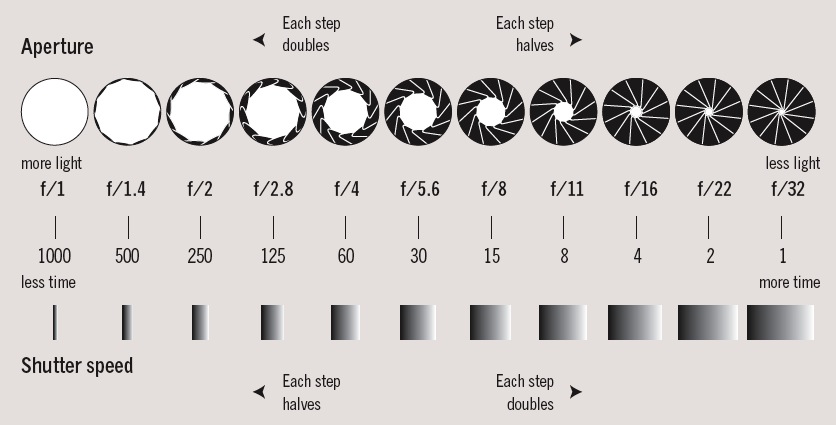
А как же диафрагма?
Как уже упоминалось, сначала я специально не писала, какую диафрагму использовала. Вы бы удивились, если бы я сказала, что все фотографии сделаны с диафрагмой f/5.6? Но это так и есть! Все изображения сделаны с диафрагмой f/5.6. Разве не о диафрагме вы думаете в первую очередь, когда кто-то говорит про размытый фон? У вас тоже есть китовый объектив с диафрагмой f/5.6?. Если это так, то наверняка вы думаете, что никогда не получите хорошо размытый фон, не купив светосильный объектив стоимостью сотни или тысячи долларов? Подумайте еще раз и читайте дальше!
Еще одно сравнение с диафрагмой f/2.8
Просто, чтобы доказать свою точку зрения, приведу еще две серии, снятые с диафрагмой f/2.8. Точно также, первая серия снята рядом с домом, а вторая подальше. Обратите внимание, насколько влияние фокусного расстояния и дистанции от фона на размытие больше, чем влияние диафрагмы. На самом деле не такая уж большая разница между этими изображениями и первыми, снятыми при диафрагме f/5.6.
На самом деле не такая уж большая разница между этими изображениями и первыми, снятыми при диафрагме f/5.6.
Какие выводы можно сделать
Использование широкой диафрагмы в создании фотографий с размытым фоном – это не единственный фактор и, на мой взгляд, не самый важный. Если я делаю портрет, то ищу место, где могу разместить людей на хорошем расстоянии от фона и использую объектив с фокусным расстоянием 85 мм или больше. Существует также золотая середина в использовании объективов с большим фокусным расстоянием для портретной съемки. Слишком большое фокусное может привести к тому, что для съемки вам придется отходить очень далеко и просто кричать, чтобы снимаемый человек вас услышал. По этой причине объектив с фокусным расстоянием 300 мм – это слишком для съемки портретов. Тем не менее, с помощью таких объективов можно сделать очень красивые фотографии диких животных с красиво размытым задним планом, зная то, что вы знаете сейчас.
Теперь посмотрите на изображение в начале статьи. Оно тоже снято на диафрагме f/5.6! Могу поспорить, что вы об этом даже не догадывались! Я не буду долго об этом рассказывать, а лучше приведу еще несколько фотографий, снятых в том же месте, чтобы вы сделали выводы сами.
Оно тоже снято на диафрагме f/5.6! Могу поспорить, что вы об этом даже не догадывались! Я не буду долго об этом рассказывать, а лучше приведу еще несколько фотографий, снятых в том же месте, чтобы вы сделали выводы сами.
Практикуйтесь и больше читайте
Я не призываю вас верить мне на слово. Выйдите на улицу и сделайте это упражнение самостоятельно. Найдите объект для съемки и начните с небольшого расстояния от фона, меняя фокусное расстояние от малого к большому, пробуя различные диафрагмы. Затем переместитесь на несколько метров дальше от фона и повторите все заново. Посмотрите и проанализируйте полученные фотографии. Подумайте о том, как можно использовать эту новую информацию для улучшения ваших фотографий. Почитайте статьи о глубине резкости и выборе объектива.
Автор: Darlene Hildebrandt
23/10/2012 Просмотров : 115516 Источник: digital-photography-school.com Перевод: Евгений Карташов
Еще уроки из рубрики «Все основы»
Сортировать: Новые Комментируемые Просматриваемые
Доводилось ли вам использовать свою камеру с объективами от стороннего производителя? Предполагаю, что большинство ответит да.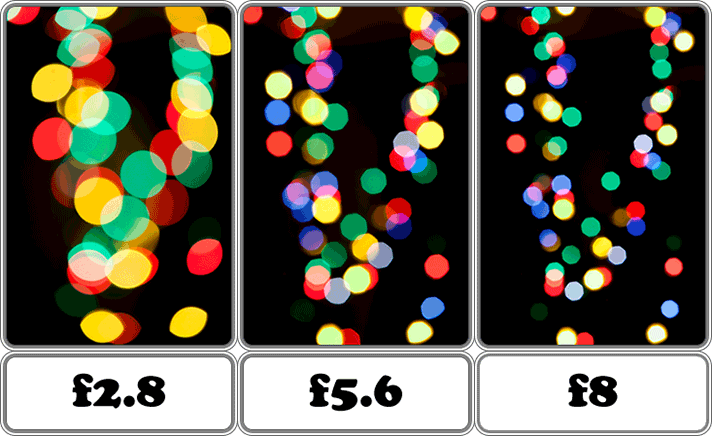
Читать дальше →
09/03/2020. Основы — Все основы. Перевод: Алексей Шаповал
8 989
Фотоаппарат – восхитительный инструмент. Просто поразительно как одним щелчком затвора можно остановить текущий миг и сохранить его на будущее. Принцип работы фотоаппарата…
Читать дальше →
29/02/2020. Основы — Все основы. Перевод: Алексей Шаповал
16 504
У каждой семьи есть своя история, а у каждой истории есть свои фотографии: старые цветные распечатки, винтажные черно-белые фотокарточки, негативы и пленки.
Читать дальше →17/02/2020. Основы — Все основы. Перевод: Алексей Шаповал
29 721
Фотография – мощный инструмент визуальной коммуникации. Объектив в какой-то мере можно считать вашим третьим глазом, который позволяет поделиться с миром тем, что видите вы.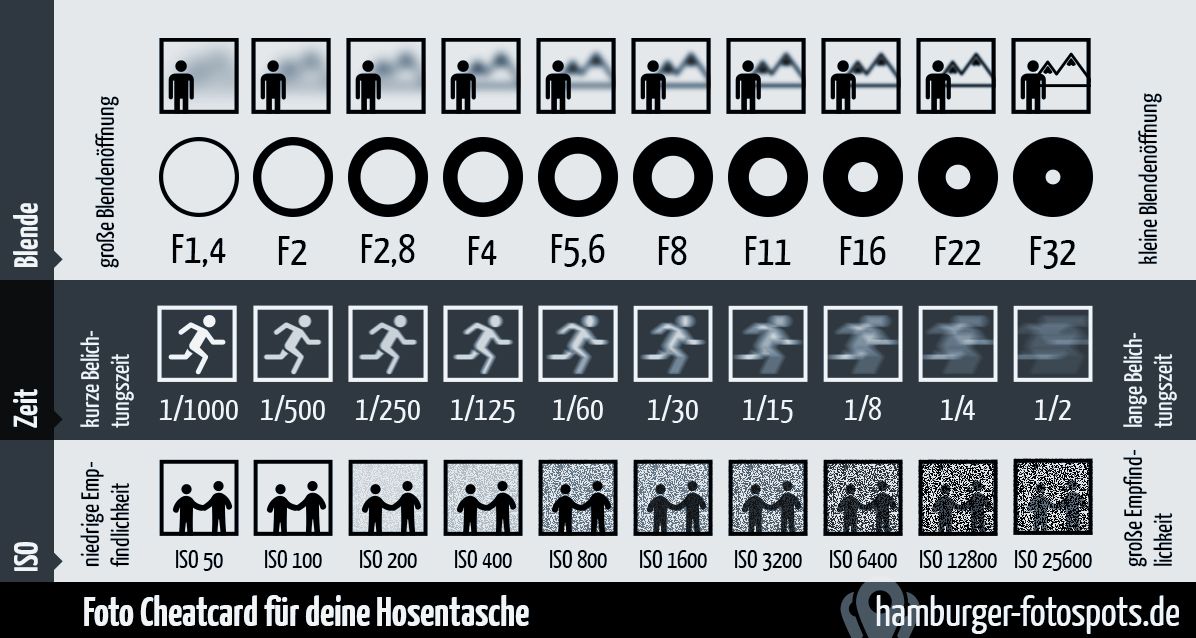 ..
..
Читать дальше →
10/02/2020. Основы — Все основы. Перевод: Алексей Шаповал
13 264
Мир современной пейзажной фотографии весьма сложный. Кажется, будто достаточно иметь камеру, несколько объективов, штатив, фильтры, карту и отличную идею в голове, но в реальности все…
Читать дальше →
05/09/2019. Основы — Все основы. Перевод: Алексей Шаповал
12 381
Читать дальше →
12/08/2019. Основы — Все основы. Перевод: Алексей Шаповал
16 000
Краткое руководство для начинающих
Резюме : Это пост о том, как размыть фон на iPhone, в том числе о том, как это сделать при съемке фотографий и как размыть фон на iPhone при редактировании.
Вас все еще раздражают загроможденные фоны фотографий? Когда вы хотите сделать красивую фотографию, вы обнаружите, что фон беспорядочный, с проезжающими мимо пешеходами, торговцами и транспортными средствами. Все эти неконтролируемые факторы придают фону вашей фотографии хаотичный вид.
Не волнуйтесь, мы здесь, чтобы помочь вам решить эту проблему. Вы можете размыть фон фотографии, выделить важные объекты и ослабить другие объекты на фотографии, чтобы сфокусироваться на той части фотографии, которую вы хотите выделить. Ниже мы поделимся несколькими способами, как размыть фон фотографии на iPhone.
Как размыть фон на iPhone во время фотосъемки
При съемке на iPhone легко получить красивый размытый фон. В этом разделе мы поделимся с вами двумя самыми удобными способами размытия фона на iPhone.
Размытие фона в портретном режиме на iPhone
Портретный режим — это основная функция камер мобильных телефонов, поэтому, возможно, вы использовали ее, а может быть, и нет. Но действительно ли вы когда-нибудь понимали портретный режим? По сути, портретный режим — это эффект, который имитирует эффект большой диафрагмы и малой глубины резкости профессиональной камеры с помощью алгоритма, который фокусируется на объекте и расфокусирует фон для достижения заметного портретного эффекта.
Но действительно ли вы когда-нибудь понимали портретный режим? По сути, портретный режим — это эффект, который имитирует эффект большой диафрагмы и малой глубины резкости профессиональной камеры с помощью алгоритма, который фокусируется на объекте и расфокусирует фон для достижения заметного портретного эффекта.
Портретный режим доступен на iPhone SE (2-го поколения) и новее, iPhone X и новее, iPhone 7 Plus и iPhone 8 Plus. Если вы используете iPhone XR и iPhone SE (2-го поколения), задняя камера должна обнаружить лицо, чтобы сделать снимок в портретном режиме.
Вот подробные инструкции о том, как размыть фон в портретном режиме:
- Откройте камеру и выберите портретный режим.
- Выберите нужный эффект из шести различных световых эффектов, предлагаемых iPhone.
- Нажмите кнопку спуска затвора
Вы можете легко размыть фон, выполнив три простых шага, описанных выше. Однако имейте в виду, что портретный режим не работает должным образом в условиях низкой освещенности.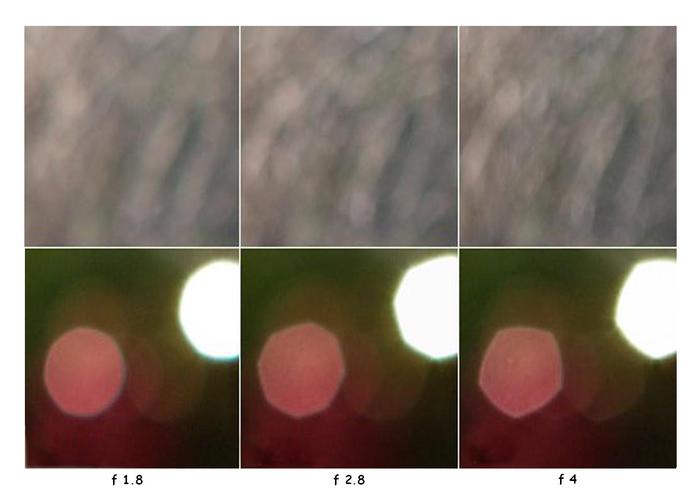 Если света недостаточно, появится уведомление о том, что вам нужно больше света.
Если света недостаточно, появится уведомление о том, что вам нужно больше света.
Размытие фона путем приближения к объекту
Если портретный режим вашего iPhone не дает желаемых результатов, вам следует подумать, правильно ли вы фокусируетесь и снимаете с правильного расстояния.
1. Правильное фокусное расстояние
В общем, расстояние от камеры телефона до объекта портретной съемки не должно быть слишком большим, поэтому оптимальное расстояние съемки 0,5-2 метра.
Будьте осторожны, не подходите слишком близко. Легко получить большое изображение лица, если вы находитесь слишком близко, а эффект глубины резкости не очевиден, если вы находитесь слишком далеко. Правильное фокусное расстояние может обеспечить эффект глубины резкости, но также не позволяет вашему объекту занимать большую часть положения фотографии.
2. Правильное расстояние между объектом и фоном
Чтобы получить изображения с сильно размытым фоном, обратите внимание на расстояние между моделью и фоном. Объект и фон не должны располагаться слишком близко друг к другу, иначе эффект размытия не будет очевиден.
Объект и фон не должны располагаться слишком близко друг к другу, иначе эффект размытия не будет очевиден.
Если ваш объект находится слишком близко или слишком далеко, система напомнит вам переместить его ближе или дальше. Когда он будет перемещен в нужное положение, в камере появится желтая рамка в качестве напоминания. Это означает, что ваш iPhone успешно распознал объект и фон. Камера автоматически сфокусируется на лице объекта и размоет фон.
Как размыть фон на iPhone при редактировании фотографий
Если ваши навыки съемки не соответствуют вашим требованиям, можно легко и быстро размыть фон при редактировании фотографий.
Если вы хотите размыть фон ваших существующих фотографий, вы можете воспользоваться двумя описанными ниже способами, которые позволят вам отредактировать ваши фотографии, чтобы получить приятный размытый фон.
Размытие фона с функциями редактирования фотографий iPhone
iPhone Photos имеет основные функции редактирования фотографий, и вы можете применить портретный режим на моделях iPhone, которые поддерживают «Портретный световой эффект».
Ниже приведены шаги по применению портретного режима для размытия фона на iPhone:
- Найдите фотографию, фон для которой вы хотите размыть.
- Коснитесь «Редактировать», коснитесь квадрата под фотографией и перетащите его, чтобы выбрать нужный световой эффект.
- Перетащите ползунок влево и вправо, чтобы отрегулировать интенсивность светового эффекта.
- Нажмите «Готово», чтобы сохранить изменения.
Если вас не очень устраивает размытый фон, вы все равно можете отказаться от изменения изображения. Просто нажмите «Изменить», а затем нажмите «Восстановить».
Как размыть фон на изображении с помощью приложения
Если ваш iPhone не поддерживает портретный режим, попробуйте мощное приложение для редактирования, чтобы легко получить приятное размытое фоновое изображение. Просто скачайте мощное приложение для редактирования Fotor, и вы сможете легко размыть фон. Вот как можно размыть фон с помощью приложения Fotor:
- Откройте приложение Fotor, нажмите «+», чтобы начать.
 Выберите изображение, для которого вы хотите размыть фон.
Выберите изображение, для которого вы хотите размыть фон. - Нажмите «Размытие», выберите необходимый эффект размытия, затем отрегулируйте интенсивность, чтобы получить красивый размытый фон.
- Сохраните и загрузите изображение.
Как размыть фон с помощью бесплатного онлайн-редактора
Помимо приложения, Fotor также является мощным онлайн-редактором фотографий. Если вы не хотите загружать приложение, которое занимает место на диске, вы можете попробовать онлайн-редактор Fotor. Он предоставляет идеальные инструменты для редактирования фотографий, которые позволяют вам сделать ваши фотографии такими, как вы хотите, без каких-либо затрат.
Fotor предоставляет профессиональный инструмент для размытия фона, вот шаги, как размыть фон в fotor:
- Откройте онлайн-редактор Fotor и загрузите или перетащите изображение, которое хотите оптимизировать.
- Нажмите на инструмент «Размытие фона», отрегулируйте интенсивность по мере необходимости, а затем примените его к фотографии.

- Доведите свое изображение до совершенства с помощью других инструментов редактирования Fotor.
- Загрузите размытое фоновое изображение (поддерживаются форматы PNG и JPG).
Заключение
Мы поделились двумя способами, как размыть фон на iPhone. Во-первых, постарайтесь получить размытый фон при съемке фотографий, не забудьте выбрать портретный режим и приблизиться к объекту.
Во-вторых, но самый удобный способ — размыть фон, отредактировав свои фотографии. Попробуйте размыть фон на iPhone Photo. Попробуйте Fotor для мобильных устройств и онлайн, если вы не знаете, как размыть фон на iPhone без портретного режима!
Как размыть фон? Настройка видео и аудио в моем домашнем офисе в 2020 году
Как мы все знаем, 2020 год, к лучшему или к худшему, был годом видеоконференций, виртуальных конференций, занятий Zoom и предварительно записанных презентаций. Наши дома (домашние офисы) как преподаватели, по крайней мере в определенной степени, стали нашими классными комнатами, и все мы почувствовали, что значит работать удаленно.
К счастью, за последние несколько лет я уже много экспериментировал с различными настройками видео и аудио для удаленного проведения занятий и записи образовательного контента. Поэтому, по крайней мере, с технической точки зрения, мне повезло, и переход на полностью удаленную работу для меня был не таким сложным, как для других.
Хотя мои настройки, особенно по сравнению с создателями контента, работающими полный рабочий день 1 , довольно просты, меня регулярно спрашивают о настройке видео и аудио в моем домашнем офисе. Самый распространенный вопрос, отсюда и название: Как размыть фон?
Поэтому в этой небольшой статье я расскажу о своей текущей настройке и надеюсь, что она вдохновит хоть кого-то!
❓ Если вы просто заинтересованы в надежном размытии фона: Загрузите либо XSplit VCam , либо, если у вас последняя видеокарта NVIDIA, приложение NVIDIA Broadcast App . После установки приложения вам будет доступна виртуальная веб-камера, позволяющая размыть и/или удалить фон. Затем эту виртуальную веб-камеру можно использовать в любом инструменте, например, 9.0115 Zoom , поддерживающий камеры.
Затем эту виртуальную веб-камеру можно использовать в любом инструменте, например, 9.0115 Zoom , поддерживающий камеры.
Февраль 2021 г. Обновление: Начиная с обновления 5.5.0, Zoom по умолчанию поддерживает размытие фона. Подход, описанный ниже, по-прежнему предоставляет дополнительные функции, но использование Zoom , безусловно, проще.
Мои личные требования
Конечно, идеального решения не существует, как и нет предела тому, что вы можете сделать. Поэтому, прежде чем вдаваться в какие-либо подробности, я хочу обозначить свои личные требования.
Очевидно, что эти требования сильно различаются у разных людей и в зависимости от того, чего вы хотите достичь.
Учитывая мою ситуацию, Я хочу…
- достойное качество видео и звука как для потоковой передачи, так и для записи. Это не обязательно должно быть великолепно, но я все равно стремлюсь к относительно хорошему качеству производства.

- чтобы иметь возможность размыть и/или удалить мой фон . Хотя за мной нечего скрывать, мне нравится, когда люди обращают внимание на меня, а не на мое прошлое. Я также хочу иметь возможность полностью удалить свой фон, чтобы я мог добавить прозрачную лицевую камеру к своему контенту (хроматическая рирпроекция).
- чтобы иметь возможность добавлять эффекты , в первую очередь для развлечения, в мой видеопоток.
- чтобы иметь возможность постоянно контролировать мой видеопоток . Точнее, я хочу использовать наложения, переключаться между камерами, делиться своим рабочим столом и показывать произвольный контент в качестве видеопотока. Это особенно важно, если я использую инструменты, которые не поддерживают совместное использование моего экрана. В таких ситуациях я хочу использовать свою веб-камеру в качестве альтернативы демонстрации экрана.
- , чтобы иметь возможность использовать мой смартфон в качестве дополнительной беспроводной камеры .

- , чтобы иметь возможность использовать мой Apple iPad в качестве беспроводного источника видео . Например, я хочу транслировать и записывать свой iPad в качестве цифровой доски или холста для рисования.
- у меня выходное разрешение, в идеале должно быть 1080p . Мне не нужно 4к или больше 30 фпс.
- , чтобы иметь достойный чистый звук без создания сложной настройки звука.
По ту сторону, Я не хочу…
- полагаться на определенные инструменты Я использую, например, виртуальные фоны Zoom. Вместо этого я хочу использовать один и тот же видеопоток для всех инструментов и платформ.
- есть физический зеленый экран в моей комнате.
- используйте дополнительный компьютер для потоковой передачи/записи .
В конечном счете, я хочу, чтобы установка была как можно более простой и при этом соответствовала моим основным требованиям. Я не хочу, чтобы мой офис был студией! К счастью, даже несмотря на то, что моя текущая установка никоим образом не идеальна, я считаю, что мне удалось выполнить большинство этих требований, не загромождая все аппаратное обеспечение.
Я не хочу, чтобы мой офис был студией! К счастью, даже несмотря на то, что моя текущая установка никоим образом не идеальна, я считаю, что мне удалось выполнить большинство этих требований, не загромождая все аппаратное обеспечение.
Три примера того, как выглядит мой видеопоток.
Изображение выше иллюстрирует три фундаментальные вещи, которых я хочу достичь с точки зрения видео. В самом левом углу вы можете увидеть мой стандартный «внешний вид для видеоконференций», а справа я добавил различные эффекты (дополненной реальности). Это не то, чем я занимаюсь регулярно, но иногда мне просто нравится немного повеселиться с моим видеопотоком. Посередине вы видите мой виртуальный зеленый экран. Я регулярно использую это, чтобы включить прозрачную лицевую камеру в свои видео.
Обычная лицевая камера против прозрачной лицевой камеры (через хромакей).
Хотя я не считаю, что камера для лица необходима во всех случаях, я часто хочу включить ее в свои записи.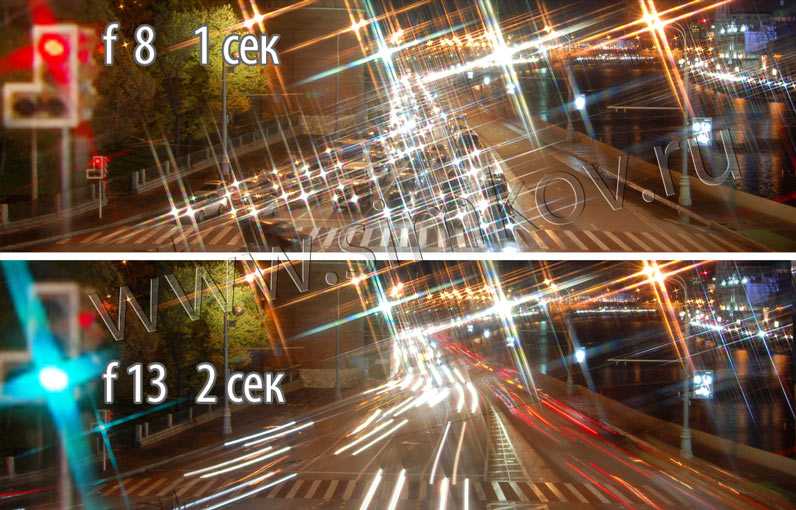 Лично я предпочитаю прозрачный стиль «видеобоксу», но это, очевидно, зависит от личных предпочтений. В коротком клипе выше вы можете увидеть разницу между моим обычным видео и версией с цветным ключом.
Лично я предпочитаю прозрачный стиль «видеобоксу», но это, очевидно, зависит от личных предпочтений. В коротком клипе выше вы можете увидеть разницу между моим обычным видео и версией с цветным ключом.
Мое текущее решение
Теперь я расскажу о своем решении по состоянию на декабрь 2020 года. Однако, поскольку я постоянно играю как с аппаратным, так и с программным обеспечением, это, скорее всего, изменится довольно быстро.
Диаграмма моей текущей настройки ядра. (по состоянию на декабрь 2020 г.)
Выше я попытался проиллюстрировать свой текущий подход. Я полагаюсь на относительно дешевое оборудование и стараюсь сделать все возможное в программном обеспечении, чтобы уменьшить количество оборудования, которое загромождает мой офис.
Оборудование
Видео
Для видео я использую две камеры, а также смартфон и планшет. Моя основная камера — старая веб-камера Logitech HD C920 . Это хорошая камера, но я ищу замену на более современную модель. Если мне нужно или я хочу улучшить качество изображения, я буду использовать одну из моих «настоящих» камер через карту захвата HDMI. В настоящее время я использую FujiFilm X-T100 для этой цели, так как это моя маленькая камера, которая всегда в моей сумке. Если вы ищете именно потоковую камеру, я бы не рекомендовал!
Если мне нужно или я хочу улучшить качество изображения, я буду использовать одну из моих «настоящих» камер через карту захвата HDMI. В настоящее время я использую FujiFilm X-T100 для этой цели, так как это моя маленькая камера, которая всегда в моей сумке. Если вы ищете именно потоковую камеру, я бы не рекомендовал!
С помощью XSplit Connect я также могу беспроводным образом использовать свой смартфон в качестве дополнительной камеры. Это полезно не только в отношении качества изображения, но и в качестве импровизированной документ-камеры 2 . Вообще говоря, я бы также рекомендовал использовать ваш телефон в качестве камеры, если у вас нет внешней веб-камеры. Дополнительное качество и возможность свободно позиционировать камеру действительно окупаются.
Мой Apple iPad , который я часто использую в качестве замены школьной доски из-за фантастического Apple Pencil , также подключается по беспроводной сети с помощью Screen Link . Хотя это решение не всегда работает безупречно, мне нравится не быть привязанным. При этом я хочу подчеркнуть, что я бы не рекомендовал использовать виртуальные камеры для демонстрации вашего экрана, если есть альтернативы. Когда это возможно, я стараюсь делиться своим экраном как можно напрямую. Например, я регулярно присоединяюсь к Zoom встречается как с моим компьютером, так и с моим iPad , чтобы я мог поделиться экраном своего iPad напрямую, а не через канал с камеры.
Хотя это решение не всегда работает безупречно, мне нравится не быть привязанным. При этом я хочу подчеркнуть, что я бы не рекомендовал использовать виртуальные камеры для демонстрации вашего экрана, если есть альтернативы. Когда это возможно, я стараюсь делиться своим экраном как можно напрямую. Например, я регулярно присоединяюсь к Zoom встречается как с моим компьютером, так и с моим iPad , чтобы я мог поделиться экраном своего iPad напрямую, а не через канал с камеры.
В некоторых случаях Screen Link может значительно увеличить задержку сигнала. В этих случаях я могу порекомендовать только Reflector , который является очень надежным и удобным программным решением для зеркалирования экрана. Он работает так же, как Apple TV или Chromecast ( Miracast ), и позволяет зеркалировать мобильные устройства на компьютер.
Когда дело доходит до света, я тоже не использую ничего необычного. Так как рядом со мной большое окно, я не использую специальную настройку освещения регулярно. Тем не менее, у меня есть две дешевые светодиодные лампы Yongnuo YN300 Air для ситуаций, когда естественного света или света экрана просто недостаточно. Будучи фотографом, я хотел бы иметь лучшее освещение, но в настоящее время я просто не хочу, чтобы вокруг меня постоянно стояли световые стойки.
Тем не менее, у меня есть две дешевые светодиодные лампы Yongnuo YN300 Air для ситуаций, когда естественного света или света экрана просто недостаточно. Будучи фотографом, я хотел бы иметь лучшее освещение, но в настоящее время я просто не хочу, чтобы вокруг меня постоянно стояли световые стойки. В будущем я мог бы добавить Elgato Multi Mount , чтобы «скрыть» небольшую светодиодную панель или кольцевую подсветку за моим экраном.
Обновление от января 2021 г.: Я (временно) добавил в свою установку Elgato Multi Mount , а также Elgato Key Light Air . Мне не нравится внешний вид моего рабочего стола, но я очень рекомендую оба продукта, несмотря на то, что они находятся на более высоком уровне с точки зрения цен.
Аудио
Мое аудио решение очень простое. Я использую Rode NT-USB на Rode PSA1 рука, которая определенно стоит дополнительных денег. Это очень просто, но я более или менее доволен качеством звука, и мне нравится не использовать какие-либо внешние аудиоинтерфейсы. Обычно я использую микрофон своей гарнитуры ( SteelSeries Arctis Pro Wireless ) в качестве резервного звукового решения.
Обычно я использую микрофон своей гарнитуры ( SteelSeries Arctis Pro Wireless ) в качестве резервного звукового решения.
Разное
Конечно, есть разные мелочи, не имеющие прямого отношения к аудио и видео. Две самые важные вещи — это мой Elgato Stream Deck 9.0116 для управления OBS (см. ниже) и бесшумной клавиатурой.
Хотя я люблю использовать щелкающие механические клавиатуры, они довольно плохи, когда дело доходит до записи, поэтому я ношу с собой простую беспроводную клавиатуру, чтобы использовать ее во время презентации.
Программное обеспечение
Видео
Как я уже говорил, я стараюсь делать большинство вещей в программном обеспечении. Ключом ко всему, по крайней мере, в моем случае, являются виртуальные веб-камеры. Идея проста: часть программного обеспечения принимает видеосигнал и эмулирует веб-камеру. Затем эту виртуальную «камеру» можно использовать в любом приложении, поддерживающем камеры, включая все (ну, большинство 3 ) инструменты для видеоконференций и скринкастинга.
В моей настройке мой основной видеосигнал (камера 1) проходит через три части программного обеспечения, прежде чем он попадет, например, в вызов Zoom .
Скриншот XSplit VCam
Первым и наиболее важным инструментом в этом конвейере является XSplit VCam 4 . Этот инструмент принимает сигнал моей физической камеры и либо размывает, либо удаляет фон, прежде чем сделать это новое изображение доступным в качестве виртуальной веб-камеры. Хотя, как видите, VCam поддерживает вывод прозрачного фона, многие инструменты, включая TechSmith Camtasia , этого не поддерживают. Поэтому я часто заменяю фон сплошным цветом (зеленым или синим), а затем использую хроматический ключ. Кроме того, XSplit VCam вместе с XSplit Connect позволяют мне легко использовать мой смартфон в качестве дополнительной камеры.
После того, как с фоном позаботились, я передаю видеосигнал на Snap Camera 9. 0116 (ну не всегда). Это позволяет мне добавлять как полезные, так и забавные фильтры перед созданием новой виртуальной веб-камеры.
0116 (ну не всегда). Это позволяет мне добавлять как полезные, так и забавные фильтры перед созданием новой виртуальной веб-камеры.
Теперь, наконец, я буду использовать эту виртуальную веб-камеру в OBS Studio . В OBS все мои камеры и видеосигналы, включая отснятый материал iPad , объединяются. Здесь я могу добавлять наложения, менять камеры и добавлять произвольный контент в свой видеопоток. Затем я, наконец, использую виртуальную камеру OBS в качестве входа для всех моих инструментов записи и конференций.
Переключение между различными сценами OBS. Вывод OBS — это то, что я буду использовать во всех других инструментах.
Конечно, теперь я могу использовать OBS сцен и фильтров, чтобы точно контролировать, как выглядит мое видео. Используя мою Stream Deck , я также могу быстро переключаться между сценами. Это, помимо прочего, позволяет мне переключать камеры или временно отключать ленту во время встречи, ничего не делая в программном обеспечении для конференций.
Хотя у меня это работает довольно хорошо, я должен упомянуть, что использование этих функций требует довольно большой вычислительной мощности. В настоящее время я запускаю все это на моем Ryzen 7 3700X , 32 ГБ ОЗУ и GeForce RTX 2060 Super . Хотя это оборудование может легко справиться с этим, конвейер определенно отнимает у меня доступные ресурсы. Кроме того, передача видеосигнала через различные инструменты и драйверы виртуальной веб-камеры, вероятно, снизит качество изображения. Хотя я не слишком возражаю против этого при использовании моей веб-камеры, это причина того, что я не продвигаю свою камеру, ориентированную на качество изображения, через весь этот конвейер.
В некоторых сценариях, особенно при обучении, я также стараюсь предоставлять живые (открытые) титры (субтитры). Если вас это интересует, ознакомьтесь с моей статьей об использовании OBS для встраивания автоматически сгенерированных титров в видео с веб-камеры.
Аудио
Что касается программного обеспечения для аудио, я мало что делаю. Тем не менее, поскольку NT-USB , по крайней мере для меня, местами довольно шумный, я использую шумоподавление во всех своих записях и в OBS .
Тем не менее, поскольку NT-USB , по крайней мере для меня, местами довольно шумный, я использую шумоподавление во всех своих записях и в OBS .
Это определенно область, в которой я хочу оптимизировать свои настройки. Одним из решений может быть использование Voicemeeter VB-Audio для предварительной обработки звука перед его потоковой передачей или записью. Однако, несмотря на то, что программа в целом великолепна, я не хочу усложнять свой процесс, добавляя еще больше компонентов.
Обратите внимание: Хотя лично мне нравятся все продукты, упомянутые в этом посте, я не рекомендую вам покупать ни один из них. Есть много альтернатив для всего, и я настоятельно рекомендую посмотреть, что лучше всего подходит для вас!
Если вас интересует крутая установка более высокого класса, взгляните на настройку потоковой передачи @FreyaHolmer. ↩
У меня есть сканер/камера CZUR Shine Ultra , но я редко им пользуюсь.
 Как сделать размытый фон на фотоаппарате: Страница не найдена
Как сделать размытый фон на фотоаппарате: Страница не найдена

 Выберите изображение, для которого вы хотите размыть фон.
Выберите изображение, для которого вы хотите размыть фон.